本地連接受限制,教您本地連接受限制或無連接怎
導讀:電腦故障電腦故障 當前位置:首頁 > 維修知識 > 本地連接受限制,教您本地連接受限制或無連接怎么辦最近有電腦系統(tǒng)用戶反映,電腦在連接寬帶的時候,出現(xiàn)提示“本地連接受限限制或無修電腦上門維修itajai旅游知識問答。
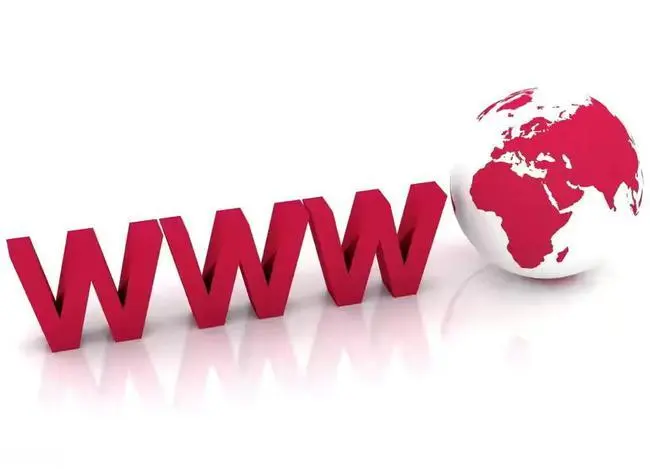
最近有電腦系統(tǒng)用戶反映,電腦在連接寬帶的時候,出現(xiàn)提示“本地連接受限限制或無連接”,導致寬帶連接失敗。那么,電腦系統(tǒng)本地連接受限制或無連接怎么辦呢?下面,小編給大家講解本地連接受限制或無連接的處理步驟。
在電腦的故障中,最讓人頭疼的問題莫過于在進行重要的網絡活動時突然間就沒有網絡或者是網絡受限制了,提示是任務欄的本地連接圖標上面出現(xiàn)黃色感嘆號,怎么解決?下面,小編給大家介紹本地連接受限制或無連接的步驟。
本地連接受限制或無營銷型網站建設連接怎么辦
打開“網上鄰居”,點擊“查看網絡網站seo優(yōu)化課程連接”,然后會看到本地連接圖標下面有黃色感嘆號,提示你當前狀態(tài)是網站seo優(yōu)化受限制或無連接
右鍵單擊該圖標,選擇屬性
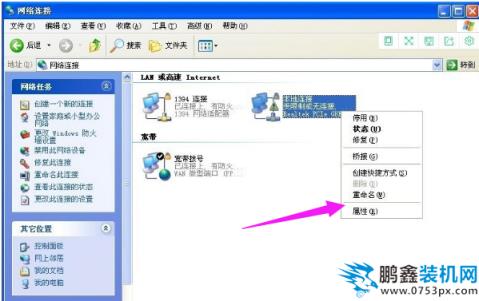
網絡無連接電腦圖解1
在彈出的屬性的常規(guī)框中在可下拉菜單中雙擊“Internet協(xié)議(TCP/IP)”選項

網絡無連接電腦圖解2
在彈出框中點擊將“自動獲得IP地址”和“自動獲得DNS服務器地址”分別修改為“使用下面的IP地址”以及“使用下面的DNS服務器地址”
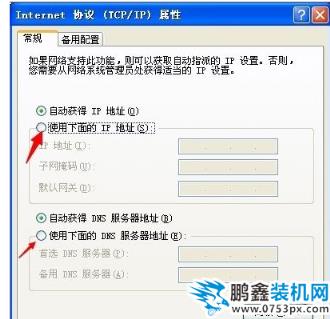
網絡受限制電腦圖解3
并在IP地址欄中輸入“192.168.0.2”,在子網掩碼欄中輸入“255.255.255.0”,在默認網關中入“192.168.0.1”,在首選DNS服務器地址欄輸入“1.1.1.1”,最后點擊確定以保存設置;

網絡無連接電腦圖解4
退出來以后看看煩人的黃色感嘆號是不是已經沒有了。大功告成,不過這么設置可能以后連接路由器時候還得修改為“自動獲得IP地址”和“自動獲得DNS服務器地址”。
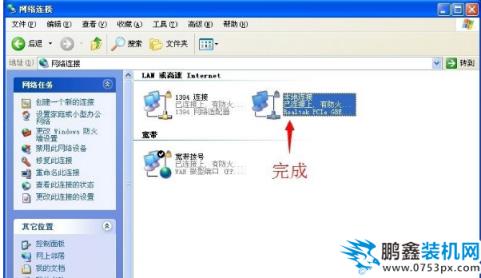
本地連接電腦圖解5
以上就是本地連接受限制或無連接的處理步驟。
相關修電腦上門維修itajai旅游知識問答。聲明: 本文由我的SEOUC技術文章主頁發(fā)布于:2023-06-29 ,文章本地連接受限制,教您本地連接受限制或無連接怎主要講述教您,或無,電腦故障網站建設源碼以及服務器配置搭建相關技術文章。轉載請保留鏈接: http://www.bifwcx.comhttp://www.dsemi.com

















